iftop
iftop 是一个第三方的实时流量监控工具,在linux系统上使用,可以监控网卡的实时流量(可以指定网段)、反向解析IP、显示端口信息等,按主机显示接口上的带宽使用情况
安装: yum install iftop -y
使用:ip a查看网卡, iftop -i eth0 通过-i 指定接口 + 接口名(网卡名)
执行结果如下图:
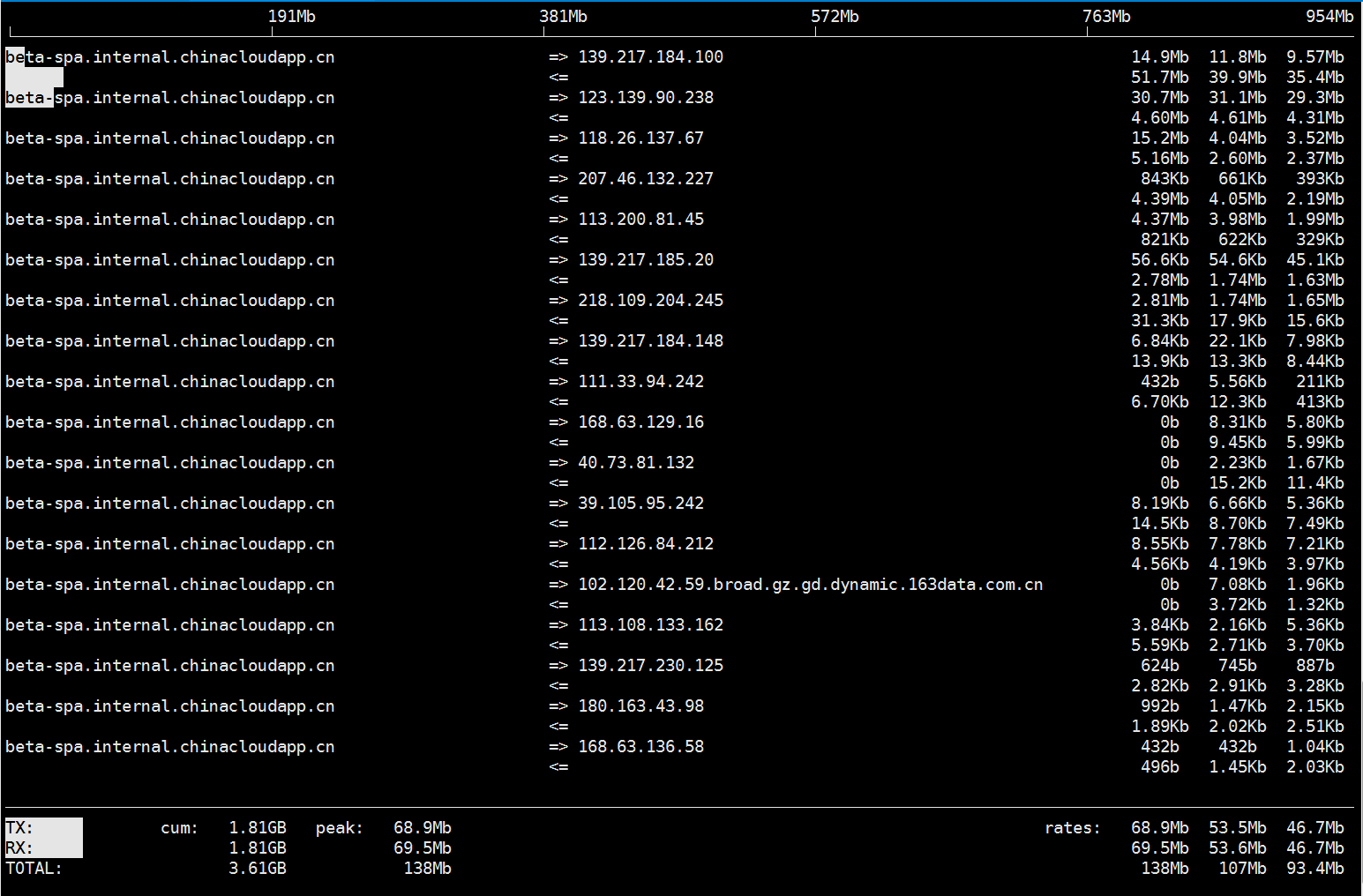
-n不进行主机名查找。
-N不要将端口号解析为服务名称 -p以混杂模式运行,这样也就算不直接通过指定接口的流量。 -P打开端口显示。 -b不显示流量条形图。 -B显示带宽速率,以字节/秒为单位,而不是以位/秒为单位。 -i接口 侦听接口上的数据包。 -f过滤器代码 使用过滤器代码选择要计数的数据包。仅对IP数据包进行计数,因此将指定的代码评估为(过滤器代码)和ip。 -F网/口罩 指定用于流量分析的网络。如果指定,iftop将仅包括流入或流出给定网络的数据包,并且相对于网络边界而不是相对于接口来确定分组方向。您可以将掩码指定为点分四边形,例如/255.255.255.0,也可以指定为单个数字,指定在网络掩码中设置的位数,例如/ 24。 -c配置文件 指定备用配置文件。如果未指定,iftop将使用〜/ .iftoprc(如果存在)。请参阅下面的配置文件说明
iftop界面相关说明
界面上面显示的是类似刻度尺的刻度范围,为显示流量图形的长条作标尺用的。
中间的< = =>这两个左右箭头,表示的是流量的方向。
TX:发送流量
RX:接收流量
TOTAL:总流量
Cumm:运行iftop到目前时间的总流量
peak:流量峰值
rates:分别表示过去 2s 10s 40s 的平均流量
iftop相关参数
常用的参数
-i设定监测的网卡,如:# iftop -i eth1
-B 以bytes为单位显示流量(默认是bits),如:# iftop -B
-n使host信息默认直接都显示IP,如:# iftop -n
-N使端口信息默认直接都显示端口号,如: # iftop -N
-F显示特定网段的进出流量,如# iftop -F 10.10.1.0/24或# iftop -F 10.10.1.0/255.255.255.0
-h(display this message),帮助,显示参数信息
-p使用这个参数后,中间的列表显示的本地主机信息,出现了本机以外的IP信息;
-b使流量图形条默认就显示;
-f这个暂时还不太会用,过滤计算包用的;
-P使host信息及端口信息默认就都显示;
-m设置界面最上边的刻度的最大值,刻度分五个大段显示,例:# iftop -m 100M
进入iftop画面后的一些操作命令
(注意大小写)
按h切换是否显示帮助;
按n切换显示本机的IP或主机名;
按s切换是否显示本机的host信息;
按d切换是否显示远端目标主机的host信息;
按t切换显示格式为2行/1行/只显示发送流量/只显示接收流量;
按N切换显示端口号或端口服务名称;
按S切换是否显示本机的端口信息;
按D切换是否显示远端目标主机的端口信息;
按p切换是否显示端口信息;
按P切换暂停/继续显示;
按b切换是否显示平均流量图形条;
按B切换计算2秒或10秒或40秒内的平均流量;
按T切换是否显示每个连接的总流量;
按l打开屏幕过滤功能,输入要过滤的字符,比如ip,按回车后,屏幕就只显示这个IP相关的流量信息;
按L切换显示画面上边的刻度;刻度不同,流量图形条会有变化;
按j或按k可以向上或向下滚动屏幕显示的连接记录;
按1或2或3可以根据右侧显示的三列流量数据进行排序;
按< 根据左边的本机名或IP排序; 按>根据远端目标主机的主机名或IP排序;
按o切换是否固定只显示当前的连接;
按f可以编辑过滤代码,这是翻译过来的说法,我还没用过这个!
按!可以使用shell命令,这个没用过!没搞明白啥命令在这好用呢!
按q退出监控。